一、功能介绍
拆改建工具支持通过对原始结构方案和当前设计方案进行对比,来生成拆除跟新建的施工图纸
二、面向用户
所有用户
三、操作步骤
1、入口
点击顶部工具栏中的工具,选择拆改建

2、自动生成并绑定原始结构
1)绘制完成原始结构户型后,点击保存原始结构将自动复制方案为原始结构方案,并与当前方案绑定
- 自动复制方案位置可以在“工作台-我的方案”里面找到,方案命名将带有原始方案前缀


2)当已经绑定了原始方案后,再次点击保存原始结构,将以当前方案中的户型覆盖更新原始方案中的户型结构,进行重新保存

3、手动指定原始结构
第一步:绘制完成原始结构户型后,在我的方案中新建或复制方案进行拆改,并修改名字为原始方案便于查找


第二步:在设计方案中,点击编辑原始结构,在弹出的视窗可以手动选择需要绑定的原始结构
4、拆改建具体操作
第一步:完成保存原始结构后,在画布新建/拆除需要调整的墙体
1)新建墙体:点击左侧工具栏户型中的直墙工具,然后在画布绘制需要新建的墙体

2)拆改墙体:拆掉不需要的墙体
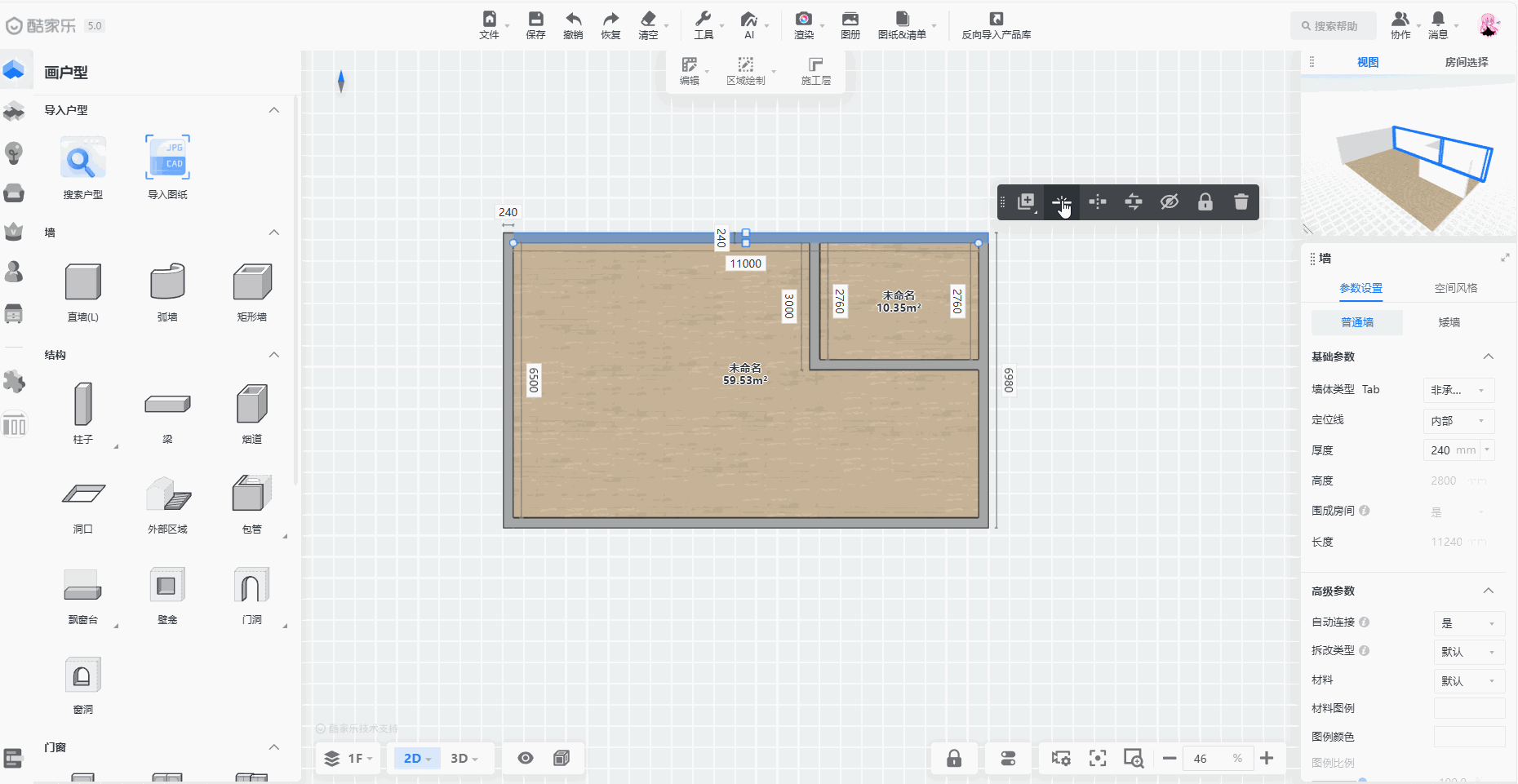
第二步:点击顶部工具栏中的图纸&清单,选择施工图纸

第三步:进入编辑视图页面,在平面视图下点击新建/拆除墙体,就能明确看到新建/拆除墙体尺寸


四、常见问题
Q:当同一个位置的墙体,既做了拆除又做了新建,施工图查看新建墙体时展示不全怎么处理?
A:需要退出编辑视图页面,选择墙体手动设置类型为新建墙